Opslaan, automatisch opslaan en reservekopieën¶
Krita doet zoveel mogelijk zijn best om uw werk veilig te houden. Maar als u er zeker van wilt zijn dat u uw werk niet verliest, dan moet u begrijpen hoe Opslaan, Automatisch opslaan en Reservekopiebestanden functioneren in Krita.
Opslaan¶
Krita zal uw afbeeldingen niet zomaar ergens opslaan zonder dat u opdracht heeft gegeven. U moet uw werk opslaan, anders is het verdwenen, onherstelbaar. Krita kan uw afbeeldingen in veel verschillende formaten opslaan. Wij raden u aan om uw werk altijd in het eigen formaat, .kra van Krita op te slaan omdat dit formaat alle functionaliteit van Krita bewaart.
U kunt daarnaast uw werk exporteren naar andere formaten, voor compatibiliteit met andere programma’s of voor publicaties op het web of op papier. Krita zal een waarschuwing geven welke aspecten van uw werk verloren zullen gaan als u in een ander formaat dan .kra opslaat en zal aanbieden om ook een .kra-bestand te creëren.
Als u uw werk opslaat, dan zal Krita vragen waar het op uw computer moet worden opgeslagen. Standaard is dit de map Afbeeldingen in uw Gebruikersmap: dit geldt voor alle besturingssystemen.
Als u Opslaan als… gebruikt dan zal uw afbeelding onder een nieuwe naam worden opgeslagen. Het originele bestand met zijn eigen naam zal niet worden verwijderd. Vanaf nu zal uw bestand worden opgeslagen onder de nieuwe naam.
Als u Exporteren… met een nieuw bestandsnaam gebruikt, dan zal een nieuw bestand met een nieuwe naam worden gecreëerd. Het bestand dat u geopend heeft zal de oude naam houden, en de volgende keer dat u opslaat, onder zijn oude naam worden opgeslagen.
U kunt naar elk bestandsformaat Opslaan, Opslaan als… en Exporteren….
Zie ook
Automatisch opslaan¶
Automatisch opslaan is wat er gebeurt als u wat heeft gewerkt en niet zelf uw werk heeft opgeslagen: Krita zal dan uw werk voor u opslaan. Automatisch opgeslagen bestanden zijn standaard verborgen in uw bestandsbeheerder. U kunt Krita 4.2 en nieuwer zodanig instellen dat automatisch opgeslagen bestanden zichtbaar in uw bestandsbeheerder. Standaard slaat Krita automatisch elke vijftien minuten op; u kunt dat instellen in de tab Bestand van de Algemene instellingen van het dialoogvenster Krita instellen, wat u kunt vinden in menu-onderdeel Instellingen (Linux, Windows) of in het programma menu (macOS).
Als u Krita afsluit zonder op te slaan, dan is uw niet opgeslagen werk verloren en kan niet teruggehaald worden. Het sluiten van Krita houdt normaal in dat automatisch opgeslagen bestanden worden verwijderd.
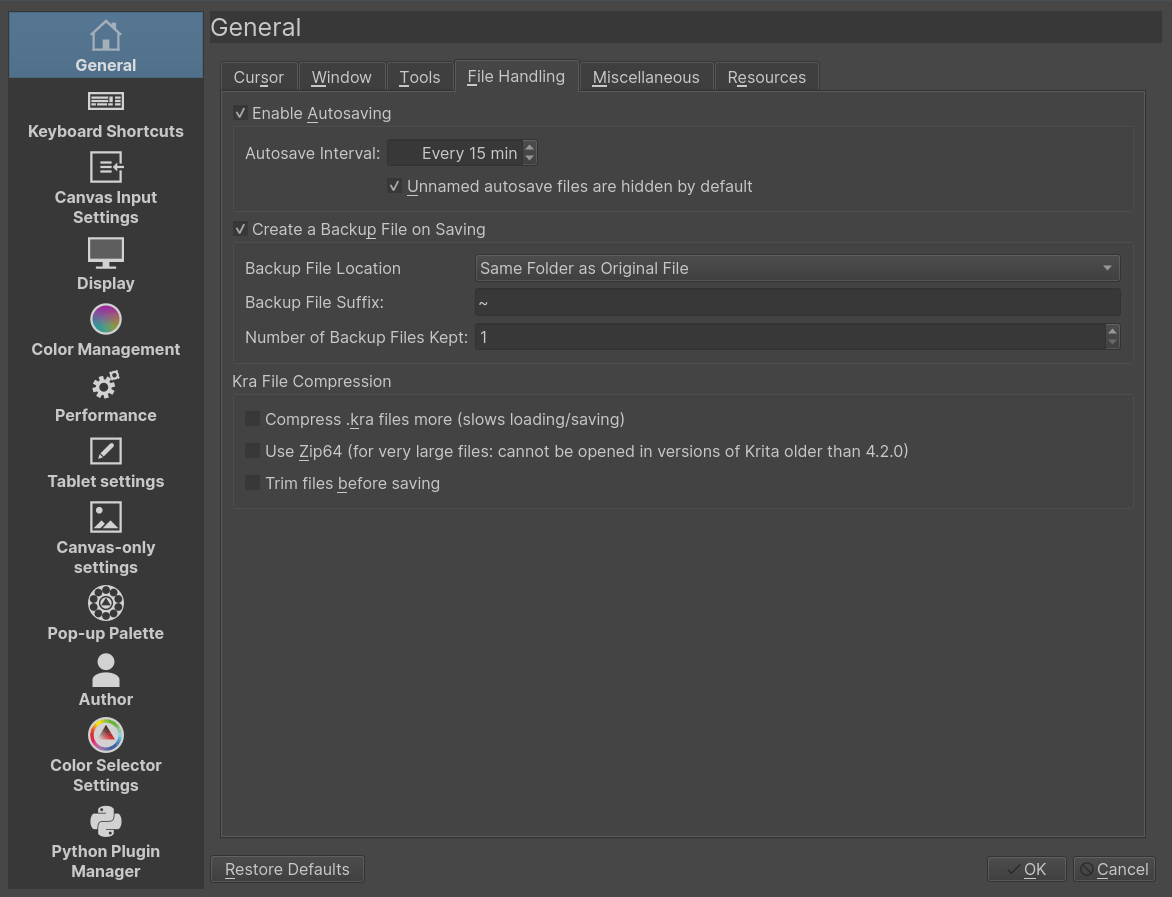
Er zijn twee mogelijkheden:
U heeft uw werk helemaal niet opgeslagen
U heeft uw werk wel al opgeslagen
Automatisch opslaan voor nog niet opgeslagen bestanden¶
Als u uw werk nog niet heeft opgeslagen, dan zal Krita een naamloos Automatisch opgeslagen bestand aanmaken.
Als u Linux of macOS gebruikt, dan zal het automatisch opgeslagen bestand een verborgen bestand zijn in uw gebruikersmap. Als u Windows gebruikt, dan zal het automatisch opgeslagen bestand een bestand zijn in de map %TEMP% van de gebruiker. In Krita 4.2 en nieuwer, kunt u Krita instellen dat het standaard de AutoSave bestanden zichtbaar maakt.
A hidden autosave file will be named like .krita-12549-document_1-autosave.kra
Als Krita is gecrasht voordat u uw bestand heeft opgeslagen, dan zal u de volgende keer dat u Krita opstart dit bestand zien in een dialoogvenster dat geopend wordt op het moment dat u Krita opstart. U kunt hier kiezen of u de bestanden herstelt, of dat u ze verwijdert.
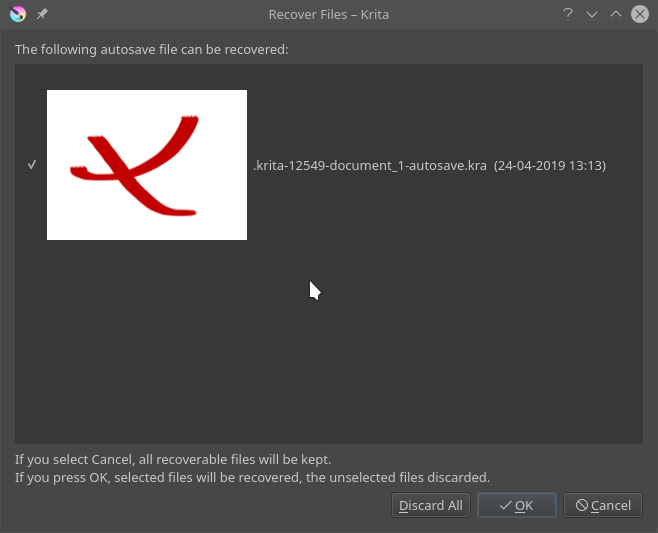
Als u Windows gebruikt en Krita crasht en uw map %TEMP% wordt leeggemaakt, dan is uw werk verloren. Windows maakt standaard niet de map %TEMP% leeg, maar u kunt deze functie inschakelen in de instellingen. Ook programma’s zoals Disk Cleanup en CCleaner maken de map %TEMP% leeg. Opnieuw, als Krita crasht, en u heeft uw werk niet opgeslagen, en u heeft het ingeschakeld dat uw map %TEMP% leegmaakt, dan bent u uw werk kwijt.
Als Krita niet crasht, en u sluit Krita af zonder dat u uw werk heeft opgeslagen, dan zal Krita het AutoSave-bestand verwijderen: uw werk is weg en kan niet teruggehaald worden.
Als u uw werk opslaat en verder gaat met tekenen, of Krita afsluit en uw werk opslaat, dan zal het AutoSave-bestand worden verwijderd.
Automatisch opslaan voor al opgeslagen bestanden¶
Als u uw werk al had opgeslagen, dan zal Krita een benoemde autosave-bestand maken.
Een verborgen benoemde autosave-naam zal lijken op .myimage.kra-autosave.kra.
Standaard zijn benoemde AutoSave-bestanden verborgen. Benoemde AutoSave-bestanden worden in dezelfde map geplaatst als het bestand waaraan u werkt.
Als u Krita opnieuw start nadat het gecrasht is en u probeert om uw originele bestand te openen, dan zal Krita vragen of het in plaats daarvan het AutoSave-bestand moet openen:
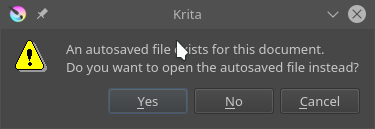
Als u kiest “nee”, dan zal het AutoSave-bestand worden verwijderd. De wijzigingen vanaf de laatste keer dat u uw bestand zelf heeft opgeslagen zijn dan verloren en kunnen dan niet meer worden teruggehaald.
Als u kiest “Ja”, dan zal het AutoSave-bestand worden geopend, en vervolgens worden verwijderd. Het bestand dat u geopend heeft zal dan de naam dragen van uw originele bestand. Het bestand zal dan de eigenschap Gewijzigd hebben, zodat de volgende keer dat u probeert om Krita te sluiten, zal Krita vragen of u het bestand wilt opslaan. Als u kiest Nee, dan zijn uw wijzigingen onherstelbaar weg en kunnen niet meer worden teruggehaald.
Als u Opslaan als… gebruikt dan zal uw afbeelding onder een nieuwe naam worden opgeslagen. Het originele bestand met zijn eigen naam en zijn AutoSave-bestand worden niet verwijderd. Vanaf dit moment zal uw bestand onder de nieuwe naam worden opgeslagen; als u opnieuw opslaat, dan wordt weer een AutoSave-bestand gecreëerd waarbij de nieuwe naam wordt gebruikt.
Als u Exporteren… met een nieuwe bestandsnaam gebruikt, dan zal een nieuw bestand met een nieuwe naam worden gecreëerd. Het bestand dat u geopend heeft, zal de bestaande naam houden , en de volgende keer dat u het opslaat, zal het AutoSave-bestand worden gecreëerd van het laatste opgeslagen bestand met de huidige naam, wat niet de naam is die u heeft gekozen voor Exporteren….
Reservekopiebestanden¶
er zijn drie soorten reservekopiebestanden
Gewone reservekopiebestanden die werden gecreëerd toen u een bestand opsloeg dat vanaf de harde schijf werd geopend.
Incrementele reservekopieën zijn genummerde kopieën van een bestaand bestand op de harde schijf, waarbij uw bestand onder het huidige naam wordt bewaart.
Incrementele versie bestanden waarbij uw werk in een nieuw bestand met een volgnummer wordt opgeslagen, waarbij de bestaande bestanden op de schijf met rust wordt gelaten.
Gewone reservekopiebestanden¶
Als u een bestand heeft geopend, wijzigingen heeft gemaakt, en vervolgens deze heeft opgeslagen, of het opslaat naar een nieuw bestand na de eerste keer dat u het heeft opgeslagen, zal Krita een reservekopiebestand van uw bestand creëren.
U kunt dit mechanisme uitschakelen in de tab Behandeling van bestanden in de pagina Algemeen van het dialoogvenster Krita instellen, wat te vinden is in het menuitem Instellingen (Linux, Windows) of in het Programma menu (macOS). Standaard is het maken van reservekopieën ingeschakeld.
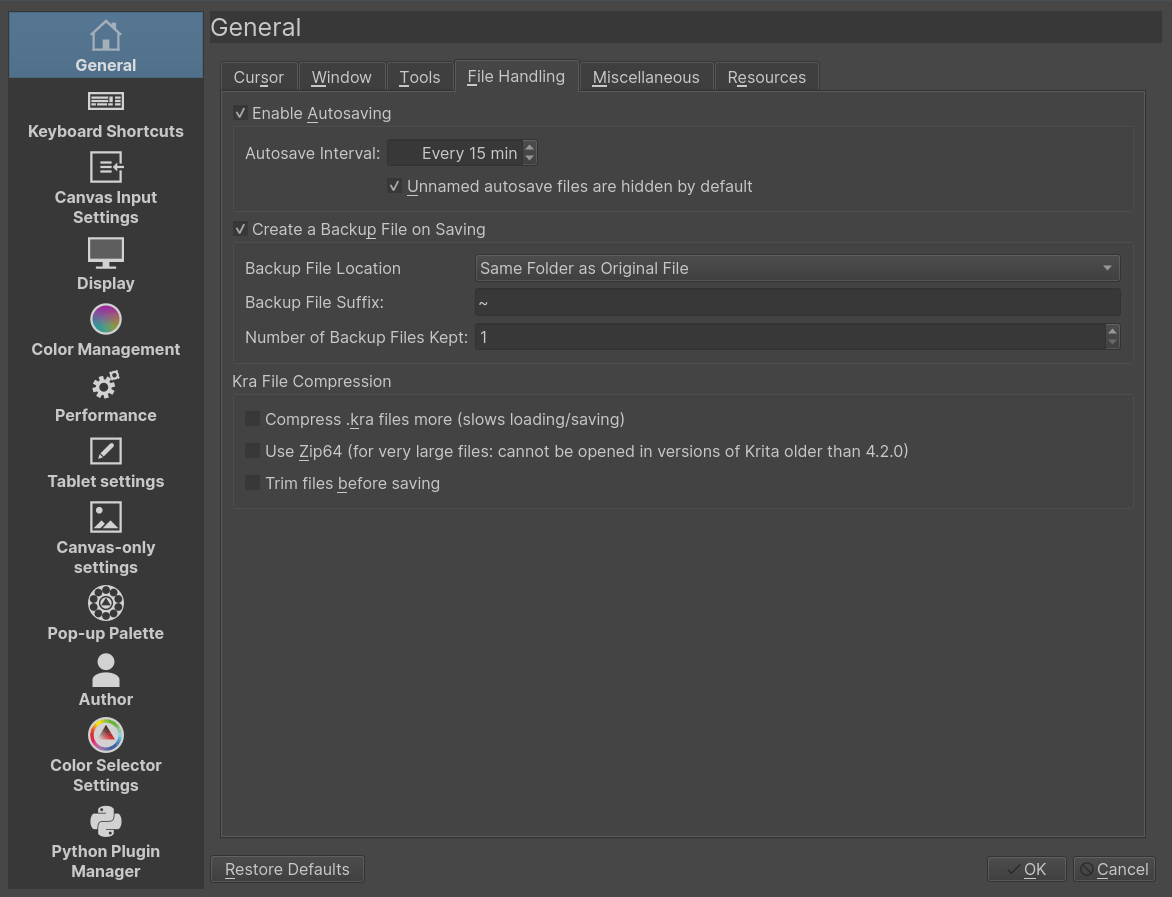
Standaard zal de reservekopiebestand in dezelfde map worden gemaakt als dat van uw oorspronkelijke bestand. U kunt ook ervoor kiezen om het reservekopiebestand in de gebruikersmap of de map %TEMP% op te slaan; dit is minder veilig omdat als u twee bestanden met dezelfde naam in twee verschillende mappen bewerkt, hun reservekopiebestanden elkaar kunnen overschrijven.
Standaard heeft een reservekopiebestand de ~ als achtervoegsel, om het onderscheiden van het gewone bestand. Als u Windows gebruikt, dan moet u “bestandextensie tonen inschakelen” in Windows Explorer om de extensie te kunnen zien.
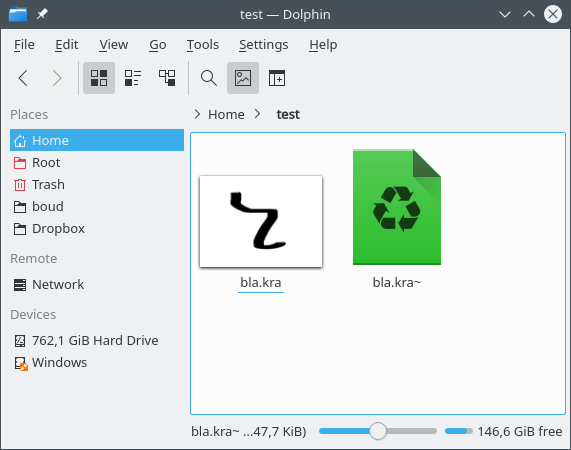
Als u een reservekopiebestand wilt openen, dan zal u het in uw bestandsbeheerder moeten hernoemen. Zorg ervoor dat de extensie .kra is.
Iedere keer als u uw tekening opslaat, wordt de laatste versie zonder de ~ achtervoegsel gekopieerd naar de versie met de ~ achtervoegsel. De inhoud van van het originele bestand is dan verdwenen: het is dan niet meer mogelijk om die versie terug te halen.
Incrementele reservekopieën¶
Incrementele reservekopieën zijn vergelijkbaar met gewone reservekopiebestanden: de laatst opgeslagen versie wordt net voor het wordt opgeslagen gekopieerd naar een ander bestand. Maar in plaats van dat de reservekopie wordt overschreven, krijgen de reservekopieën een nummer:
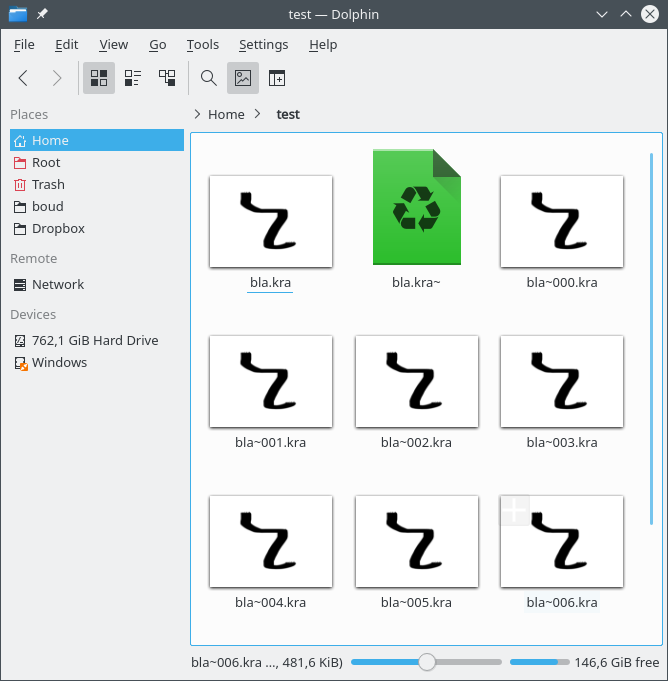
Gebruik dit als u tijdens het teken-proces meerdere goede versies van uw afbeelding wilt bewaren. Dit neemt natuurlijk wel meer schijfruimte in beslag.
Verwar ze niet met elkaar: Krita bewaart niet de huidige versie van uw werk als laatste incrementele bestand, maar kopieert de laatst opgeslagen bestand naar de reservekopiebestand en slaat vervolgens uw afbeelding onder de originele bestandsnaam op.
Incrementele versie bestanden¶
Incrementele versie werkt een beetje zoals de incrementele reservekopie, maar laat het originele bestand met rust. In plaats daarvan, zal het in nieuw bestand met een volgnummer opslaan:

